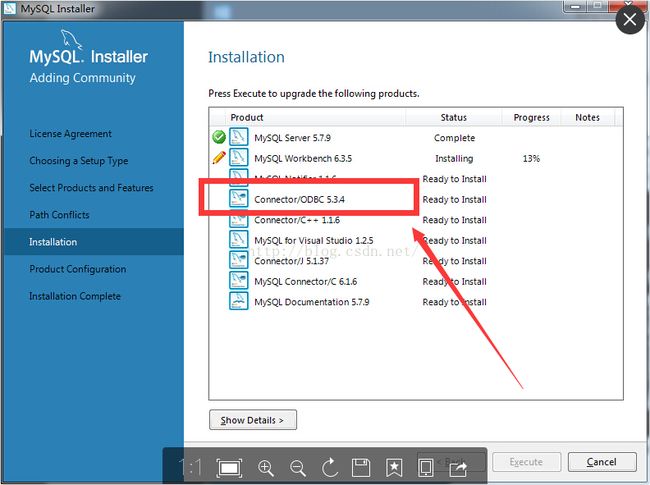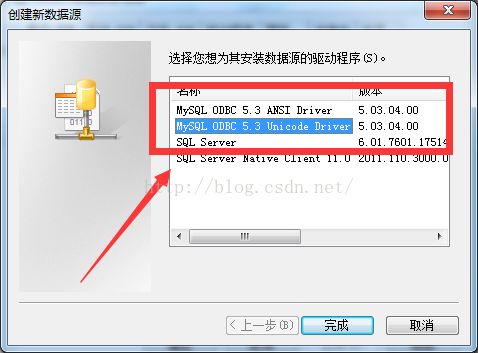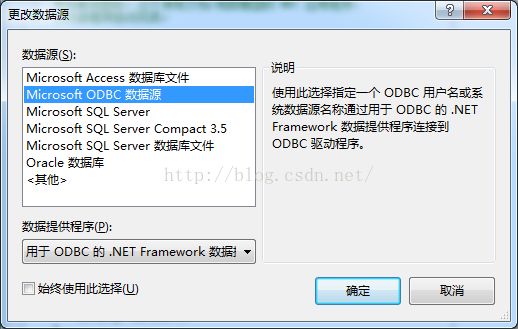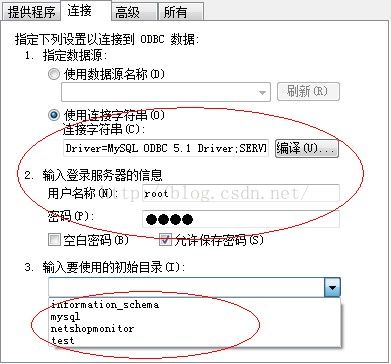VS2008 ODBC方式连接Mysql7.9
ODBC简介
开放数据库互连(Open DatabaseConnectivity,ODBC)是微软公司开放服务结构(WOSA,Windows Open Services Architecture)中有关数据库的一个组成部分,它建立了一组规范,并提供了一组对数据库访问的标准API(应用程序编程接口)。这些API利用SQL来完成其大部分任务。ODBC本身也提供了对SQL语言的支持,用户可以直接将SQL语句送给ODBC。开放数据库互连(ODBC)是Microsoft提出的数据库访问接口标准。开放数据库互连定义了访问数据库API的一个规范,这些API独立于不同厂商的DBMS,也独立于具体的编程语言(但是Microsoft的ODBC文档是用C语言描述的,许多实际的ODBC驱动程序也是用C语言写的。)一个基于ODBC的应用程序对数据库的操作不依赖任何DBMS,不直接与DBMS打交道,所有的数据库操作由对应的DBMS的ODBC驱动程序完成。所以说mysql配置ODBC数据源也很重要。
第一步:安装Mysql服务器,我这里安装的是Mysql7.9版本,注意在安装过程中记得安装Connector/ODBC 5.3.4 Driver即ODBC连接驱动。这个Driver将mysql数据库与ODBC连接在一起。如下图所示
如果安装过程中忘记选择安装Connector/ODBC 5.3.4 Driver也可以在mysql官网下载(www.mysql.com),Mysql.comàDownloadsàWindowsàMySQL ConnectorsàConnector/ODBC 进入之后根据你的需要现在即可,注意ODBC版本是32位版的还是64位版的。如果使用的是vs2012及更低的vs版本,请下载32位的driver,否则VS将不能成功连接ODBC。原因是VS只有32位版本。

安装完成方可进入下一步。
第二步:打开电脑控制面板à管理工具à数据源(ODBC)à用户DSN和系统DSN要配置一样否则提示(错误:[IM002][Microsoft][ODBC 驱动程序管理器] 未发现数据源名称并且未指定默认驱动程序)à点击添加à选择你刚刚安装的驱动(这里选择MySQLODBC 5.3 Unicode Driver)à点击完成之后看到数据库配置对话框,输入
Data Source Name:自己随便定义(最好是英文)
Description:自己随便定义(最好是英文)
TCP/IP Server:如果是本地连接填localhost,如果是远程连接填对应数据库的IP地址。
Port:默认3306。
User:你的数据库登录用户名
Password:登录密码
Database:将要操作的数据库名
以上全部设置完成,点击Test确定连接成功。确定返回。

第三步:打开MicrosoftVisual Studio2008à选择服务器资源管理器à数据连接à右击添加连接à在弹出的对话框中选择使用”用户名或系统数据源名称”在下拉菜单中选择上一步添加的数据源à输入用户名及密码然后测试连接,确定连接正常。
对应这步的“使用用户名或系统数据源名称“的下拉菜单中有时没有我们第二步添加的数据源,这时候我们可以采用以下方法:
先在桌面或任意磁盘建个txt文件,把后缀改为udl格式的,双击然后切换到提供程序的选项卡,选择Microsoft OLE DB Providel for ODBC Drivers

然后下一步,进如“连接”选项卡。将指定数据源选为使用连接字符串,点击后面的“编译”,出现对话框,点击DSN名称后面的“新建”,会看到出现各种数据源的驱动程序,选择MsSQL ODBC 5.3 Unicode Driver 这个貌似要安装了MySql才有的

然后下一步,然后给这个数据源取个名字,然后完成,就会看到Mysql的驱动程序启动了,然后你懂的,记住测试下connection sueccessful,然后你会看到之前有那个DSN的地方选择的文件夹下生成了一个dsn的文件
然后点击确定,就又看到Mysql的驱动程序启动了,这个是后在输入Mysql的用户名密码,连接成功点击OK就回到了那个udl文件的连接字符串了,可以看到字符串已经生成了,再输入连接服务器的用户名和密码,保存密码,下面的下拉框就能看到你的Mysql中的数据库
再回到你刚才提的问题上(说了一大堆,其实就是为了那个dsn文件),在VS里的服务器资源连接à点击添加连接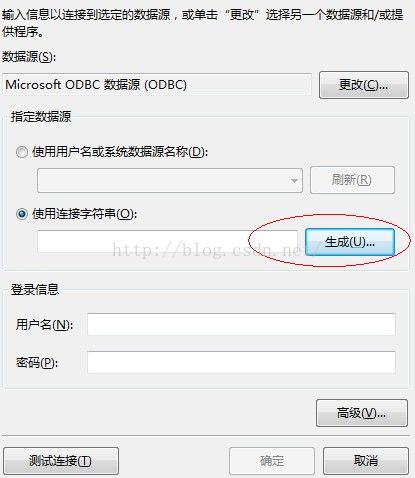
点击生成,就看到选择数据源了,找到之前生成的那个dsn文件(其实直接在此处新建也是一样的)
点击“确定”,在mysql驱动程序里数据连接信息,再点击OK,就看到服务器连接里面里就都生成了,再点击测试连接,蹦出一个“测试连接成功”,就over了
第四步:以上都连接正常之后你会在VS中看到如下图所示:

第五步:用MFC程序连接ODBC,首先添加头文件#include “afxdb.h”。
下面就是利用CDatabase 和CRecordset两个类来编写你的程序操作你的数据库就可以了。